Warp(ワープ)モディファイアー#
Warp(ワープ) モディファイアーは、2つのオブジェクトを使用して "開始" 領域と "終了" 領域を選択することにより、非常に柔軟な方法でメッシュの一部を新しい位置にワープするために使用できます。
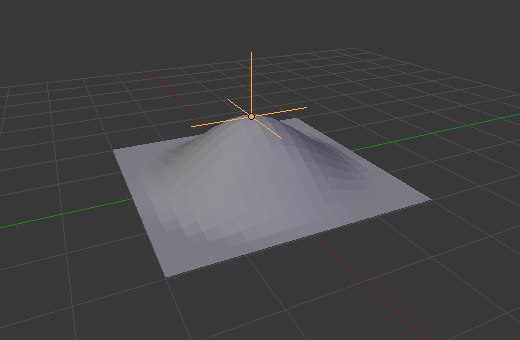
グリッドメッシュに適用したWarp(ワープ)モディファイアー。#
このモディファイアーは、最初は理解するのが少し難しいです。2つのターゲットオブジェクトの原点によって指定された2つの点が必要です。 "元" の点は、 "先" の点に向かって引っ張られる空間内の点を示します。これは、Edit Mode(編集モード)で Proportional Editing(プロポーショナル編集) を使用するのと似ています。
Options(オプション)#
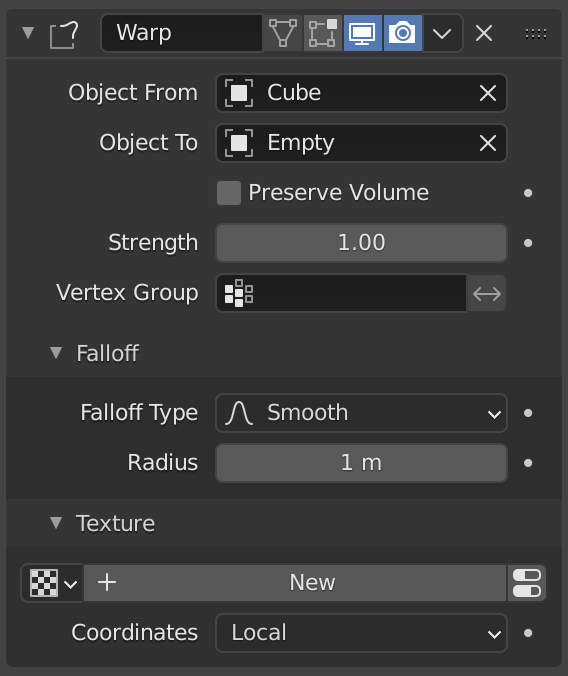
Warp(ワープ)モディファイアー。#
- Object From(元オブジェクト)
ワープ変換の原点を定義するオブジェクト。
- Object To(先オブジェクト)
ワープ変換の宛先を定義するオブジェクト。
- Preserve Volume(体積を維持)
トランスフォームの1つを回転させるときに体積の維持を有効にします。
- Strength(強さ)
エフェクトの強さを設定します。
- Vertex Group(頂点グループ)
モディファイアーの影響を制御するために使用される頂点グループの名前。空のままにすると、モディファイアーはすべての頂点に等しく影響します。
- Invert(反転)
<-> 選択した頂点グループの影響を反転します。つまり、反転するとグループは、モディファイアーによって変形されない頂点を表します。
この設定は、グループのウェイト値を逆にします。
- Invert(反転)
Falloff(減衰)#
- Falloff Type(減衰タイプ)
ワープの強度が、変換の中心から Radius(半径) の範囲内でどのように変化するかの方法を設定します。 減衰タイプの説明については、 Proportional Editing(プロポーショナル編集) を参照してください。
- Radius(半径)
変換ハンドルによってワープできる、トランスフォームからの距離を設定します。
Texture(テクスチャ)#
- Texture(テクスチャ)
テクスチャを使用して、ワープの影響を受ける頂点とその範囲を細かく制御できます。
完全なリファレンスについては、一般的なマスキングオプション を参照してください。
使用方法#
Warp(ワープ) モディファイアーは、使用するのが面倒な場合があり、そのユースケースはかなり小さいですが、いくつかあります。例えば、 アニメーションに使用できるインタラクティブな Proportional Editing(プロポーショナル編集) を行うために使用できます。
このモディファイアーを使用する別の方法は、 Deform(メッシュ変形)モディファイアー に似ています。これにより、頂点グループを作成せずにメッシュの一部を変形できます。
例#
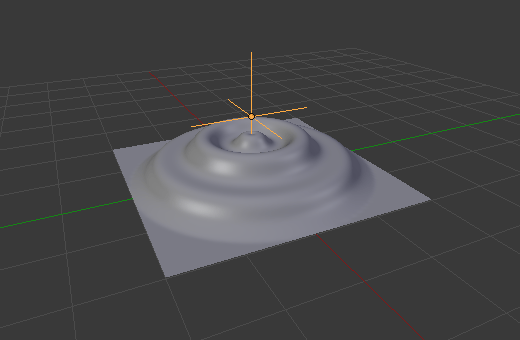
カスタムの減衰カーブを使用したWarp(ワープ)モディファイアー。#